每个用户的电脑都会有一个专属IP地址,部分win10用户想要更改自己电脑的IP地址,应该在哪里修改呢?你先右键网络图标,进入网络设置面板,然后选择以太网,进入网络和共享中心,之后打开以太网的属性窗口,选择internet协议版本4,然后点选使用下面的IP地址,就可以对IP地址进行修改了。
win10如何修改IP地址:
1、首先在桌面右下角找到网络图标然后右键,选择网络设置。
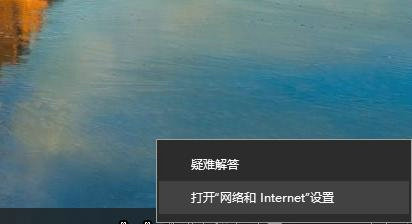
2、在左侧以太网里,找到网络和共享中心。
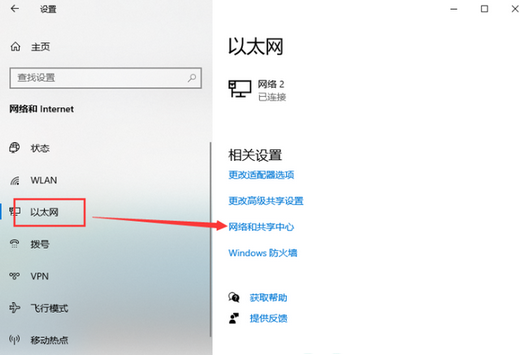
3、在打开的界面当中点击以太网进去。
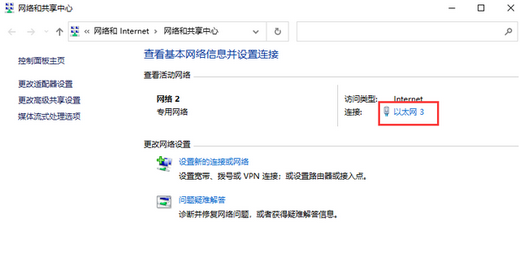
4、接着来到这个界面我们点击属性。
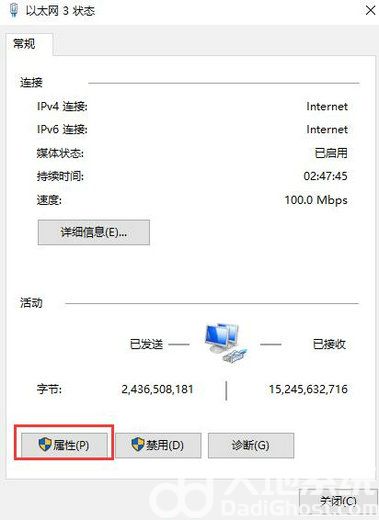
5、找到internet 协议版本,点击进入。
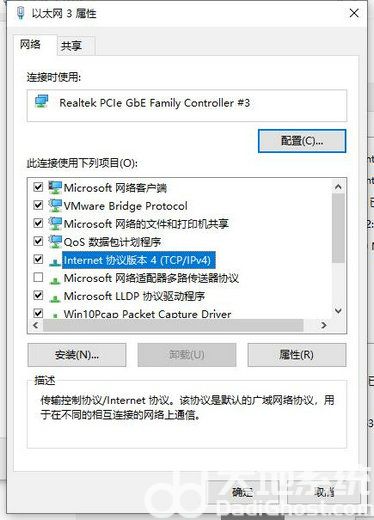
6、勾选使用下面的ip地址,就可以手动设置电脑的ip地址了。
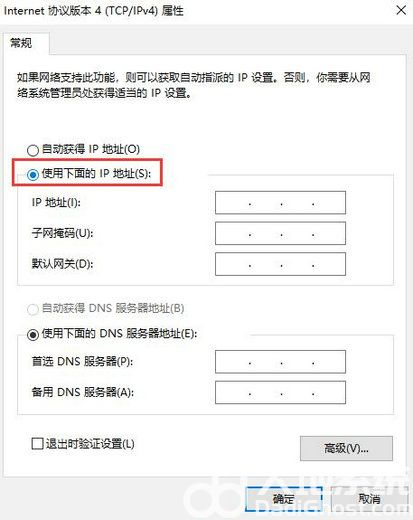
相关阅读
热门教程
最新教程